Mit der kostenlosen Software Sandboxie können Programme in einer isolierten Umgebung ausgeführt werden. Alle Schreibzugriffe werden hierbei in die Sandbox umgeleitet. Dies bedeutet, dass das Windows-System selbst nicht verändert wird. Viren und andere schädliche Software kann so das System nicht verändern und Schaden anrichten.
Auch zum Testen von Software eignet sich Sandboxie. So kann man ein Programm testweise installieren, ausprobieren und anschließend die Sandbox leeren. Das Programm verschwindet damit und es bleibt kein Datenmüll zurück. Bei Bedarf können Daten jederzeit aus der Sandbox herauskopiert werden.
Der große Vorteil gegenüber virtuellen Maschinen ist, dass sich die Software gut in das System integriert, wenig Ressourcen benötigt und die Programme direkt in Windows verwendet werden können.
Videoanleitung
Anleitung
Zuerst gilt es die Software herunterzuladen und zu installieren. Dies geht über die Homepage des Herstellers. Für den Download müssen ein paar persönliche Daten eingegeben werden. Werbung oder Newsletter habe ich damit nicht erhalten, aber man kann auch ungültige Daten eingeben.
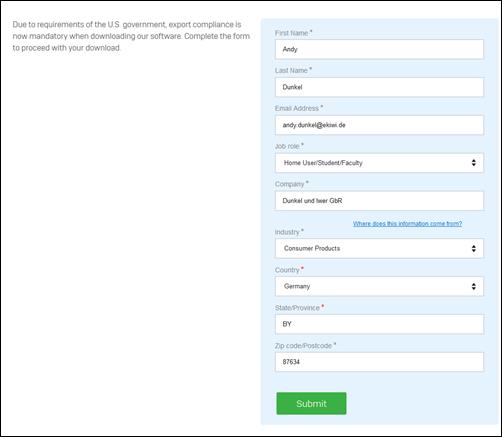
Anschließend erfolgt der Download der Software.
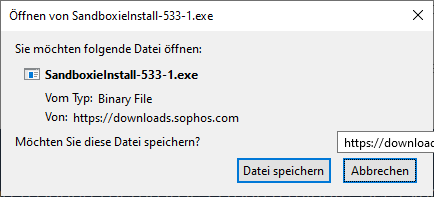
Nach dem Download muss die Software nur noch installiert werden.

Die Software startet und kann über die Benachrichtigungsleiste in Windows aufgerufen werden:

Sandbox einrichten
Das Hauptfenster der Anwendung ist reichlich unspektakulär. Hier werden die verschiedenen Sandboxen angezeigt und die Programme, welche darin ausgeführt werden. Eine Standardsandbox ist bereits angelegt.

Eine Sandbox ist ein abgetrennter Bereich, in welchen die Daten- und Schreibzugriffe umgeleitet werden. Werden Programm in verschiedenen Sandboxen ausgeführt, haben diese keinen Zugriff auf die Daten der anderen Sanbox.
Neue Sandboxen können über das Menü angelegt werden:
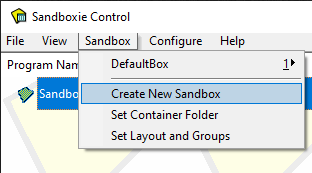
Wir können nun einen Namen vergeben, ggf. Einstellungen übernehmen.
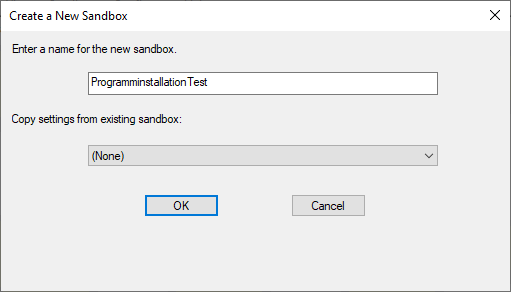
Die neue Sandbox wird nun in der Software angezeigt.

Programme installieren und testen
Ein häufiges Szenario ist der Test und Installation von Software. In der Sandbox kann die Software installiert und getestet werden. Anschließend kann die Sandbox wieder geleert oder gelöscht werden und es bleiben keine Programmteile zurück.
Nehmen wir an, wir wollen eine neue Software testen. Diesen laden wir ganz normal über die Homepage herunter.
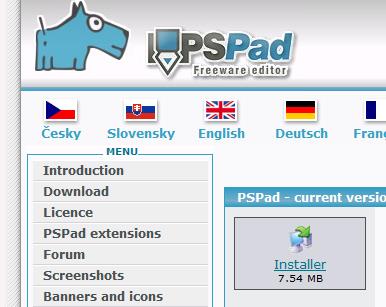
Statt das Installationsprogramm normal zu starten, führen wir einen Rechtsklick aus und rufen über das Menü „Run Sandboxed“ auf. Sandboxie fragt uns nun in welcher Sandboxumgebung wir die Software starten möchten. Außerdem können wir festlegen, ob wir die Software mit Admin-Rechten ausführen wollen. Dies ist besonders bei der Installation von Software sinnvoll.


Hier wählen wir die Sandbox aus und starten die Installation. Programme, die in einer Sandbox laufen, werden bei Aktivierung gelb umrandet. Im Titel der Anwendung wird zudem der Titel verändert ([#]). Beide Darstellungen können in den Sandbox-Einstellungen abgeändert werden.

Die Software wird nun ganz normal installiert. Nach der Installation fällt uns auf, dass sich die Software nicht in das eigentlich Startmenü eingetragen hat. Der Grund ist die Sandbox-Funktion. Diese soll ja gerade verhindern, dass das System verändert wird. Sofern die Software nicht automatisch gestartet wird, können wir diese über den Dateizugriff oder über das integrierte Startmenü der Sandbox öffnen.


Zugriff auf die Daten
Der Zugriff auf die Daten der Sandbox geschieht über das Hauptfenster. Hier können wir zu jeder Sandbox „Explore Contents“ aufrufen.

Es öffnet sich ein Explorer-Fenster, welcher den Inhalt der Sandbox anzeigt. Hier finden sich alle Dateien, welche innerhalb der Sandbox angelegt worden sind. Die Zugriffe auf die Registry werden ebenfalls in Dateiform abgelegt.
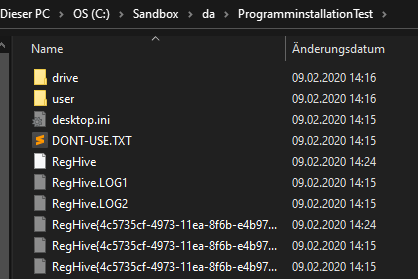
Um unsere gerade installierte Software zu starten, navigieren wir zum Installationsordner.

Starten wir nun die .exe Datei, wird die Software in der Sandbox ausgeführt.

Dateien, welche wir in der Sandbox abspeichern, werden ebenfalls nur in der Sandbox abgelegt. Speichern wir eine Datei auf dem Desktop, wird diese dort erstmal nicht abgelegt. Sandboxie erkennt die Speicherung von Dateien und bietet an, diese automatisch zu sichern.

Aktivieren wir die Option, würde die Datei automatisch auch außerhalb der Sandbox abgelegt. Ansonsten existiert die Datei erstmal nur in der Sandbox.

Vor dem Löschen der Sandbox-Daten sollten Sie daher alle wichtigen Daten aus der Sandbox kopieren.
Sandbox zurücksetzen und Daten löschen
Der Vorteil der Sandbox ist, dass die Daten und Programme schnell wieder gelöscht werden können. Wir haben im Beispiel eine Software installiert. Diese wollen wir nun wieder vom System entfernen. Dazu können wir die Sandbox einfach leeren.
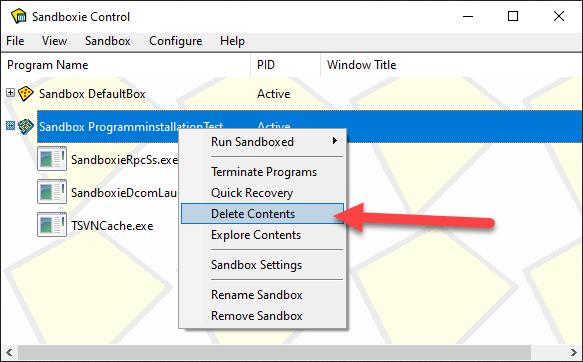
Sandboxie löscht dazu einfach den kompletten Ordnerinhalt der Sandbox. Vor dem Löschen erhalten wir eine Zusammenfassung, wieviele Dateien gelöscht werden. Sandboxie erkennt auch unsere angelegte Textdatei und bietet vor dem Löschen an, diese zu sichern.

Rufen wir die Funktion „Recover to Same Folder“ auf, wird die Datei im Beispiel auf dem Desktop abgelegt. Mit „Delete Contents“ wird die Sandbox geleert. Unser Softwaretest wird damit wieder komplett entfernt.
Sollte eine Fehlermeldung erscheinen, prüfen Sie, ob der Sandbox-Ordner noch im Explorer geöffnet ist.

Anschließend sind die Dateien gelöscht.

Bestehende Programme in der Sandbox ausführen
Auch bereits installierte Software und Dokumente können in der Sandbox ausgeführt werden. Nehmen wir mal an, wir haben ein PDF aus dem Internet heruntergeladen. Da wir uns nicht sicher sind, ob das Dokument 100% sicher ist, starten wir das Dokument in der Sandbox.

Auch hier können wir wieder die Sandbox auswählen. Das Dokument wird anschließend geöffnet. Der Adobe Reader wird gesandboxt geöffnet.

Programme lassen sich direkt über das Sandbox-Fenster starten. Hier lässt sich z.B. der Webbrowser in der Sandbox starten.
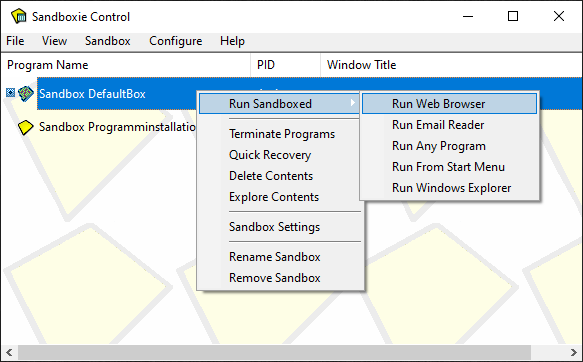
Der Browser wird nun in der Sandbox ausgeführt. Alle Schreibzugriffe werden in die Sandbox umgeleitet. Dies kann verwendet werden um unsichere URLs aufzurufen als auch um eine Art privates Browsen zu ermöglichen.
Installierte Programme lassen sich über das Startmenü aufrufen:
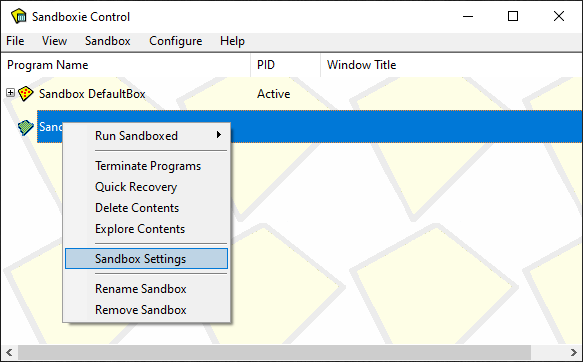
Hier können wir festlegen, dass Programme keinen Zugriff auf das Internet haben.
Fazit
Sandboxie ist eine ideale Software für Leute, welche Programme ausprobieren wollen, Änderungen an Einstellungen vornehmen wollen oder das ein oder andere Dokument aus unsicherer Quelle öffnen wollen. Alle Schreibzugriffe gehen in die Sandbox und das System wird nicht verändert. Mit einem Klick ist die Sanbox geleert und alle Änderungen rückgängig gemacht.
Und das Beste: die Software ist kostenlos.

